Как сделать модель по размерам в maya
Обновлено: 04.07.2024
Это не настоящий туториал. Здесь описан лишь порядок работы моделера и художника, чтобы освежить в памяти. Скриншоты взял из видео
Creative Development Creating a Low Poly Game Character in Maya and Silo with Antony Ward
1. Вся модель разделяется на маленькие меши, чтобы было проще сделать разметку
2. На каждую часть накладывается чекер-мап и подгоняются примерно одинаковые размеры uv-шеллов
3. Каждому из мешей нужно назначить простой однотонный материал. Это для художника, чтобы понимал что на uv-карте происходит.
4. Запекается базовый цвет (transfer maps diffuse)
5. Запекается базовый свет (mental ray baking)
6. В файл сохраняются полоски разметки UV через uv-editor (Polygons - UV snapshot)
7. Запекаются красивые нормали (soft edge. transfer maps - normals)
8. Все эти файлы отдаются художнику. Художник их открывает в фотошопе.
9. Художник рисует красивую текстуру
10. Модель можно соединить в один меш. Моделер тестирует текстуру.
11. Художник рисует карту нормалей.
12. Моделер проверяет текстуру+карту нормалей.
13. Художник детализирует карту нормалей.
14. Моделер проверят.
15. Художник рисует карту блеска. Что нарисовано Белым цветом - то будет блестеть.
16. Моделер проверяет.
17. Все текстуры уменьшаются в размере (все текстуры лежат в одном psd файле). И модель проверяется на детальность уже на игровой сцене.
По этапам с картинками:
1. Вся модель разделяется на маленькие меши, чтобы было проще сделать разметку
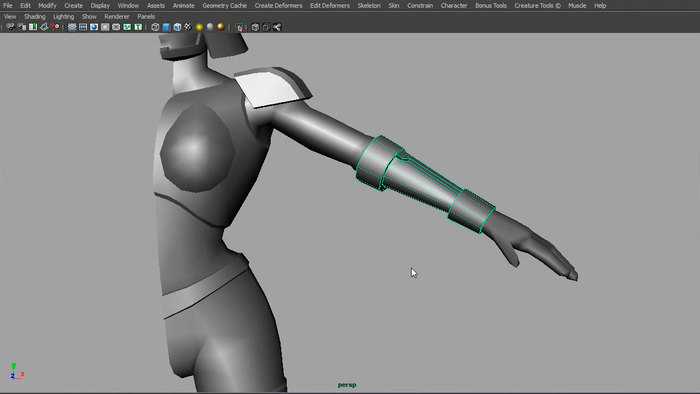
2. На каждую часть накладывается чекер-мап и подгоняются примерно одинаковые размеры uv-шеллов
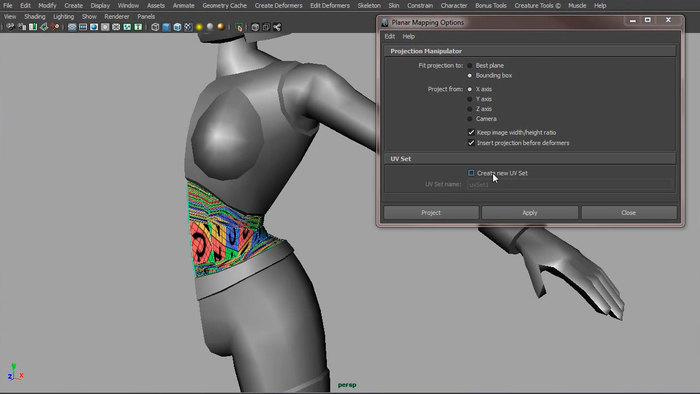
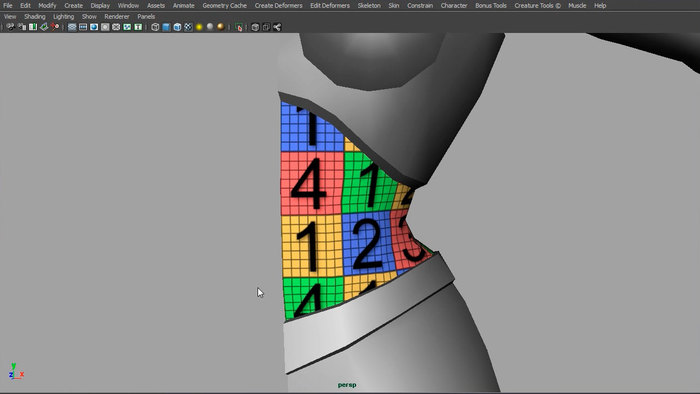
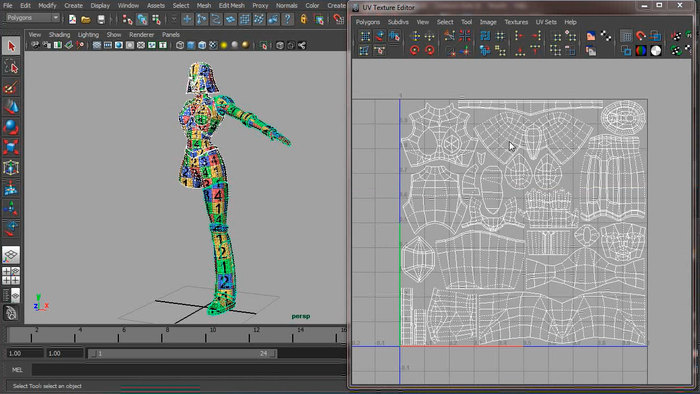
3. Каждому из мешей нужно назначить простой однотонный материал. Это для художника, чтобы понимал что на uv-карте происходит.

4. Запекается базовый цвет (transfer maps diffuse)
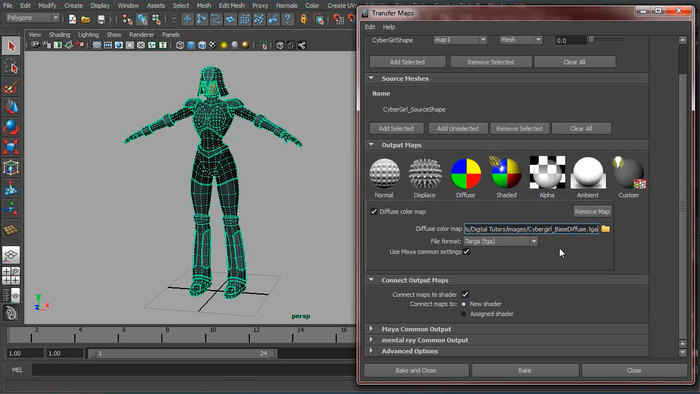
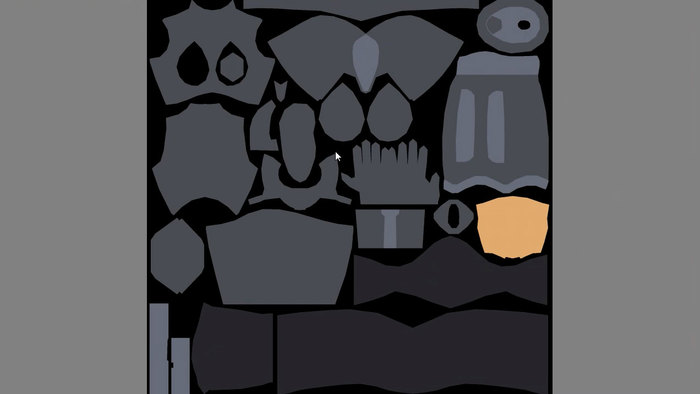
5. Запекается базовый свет (mental ray baking)
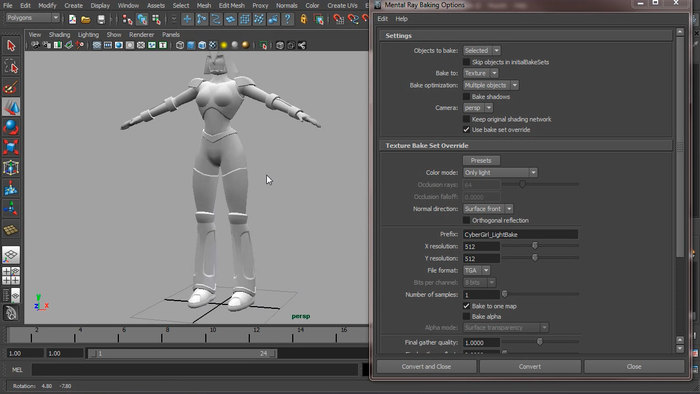

6. В файл сохраняются полоски разметки UV через uv-editor (Polygons - UV snapshot)
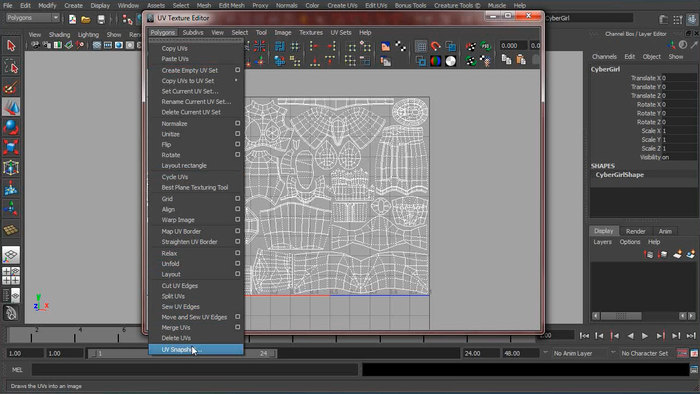

7. Запекаются красивые нормали (soft edge. transfer maps - normals)
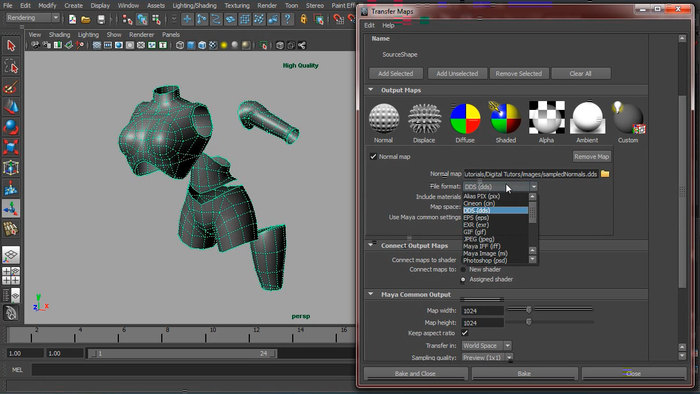
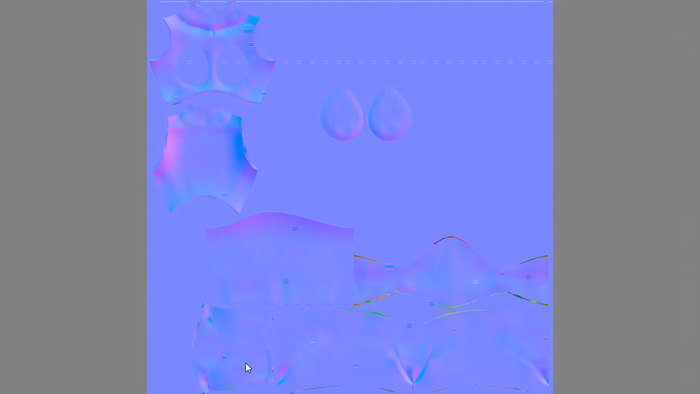
8. Все эти файлы отдаются художнику. Художник их открывает в фотошопе.
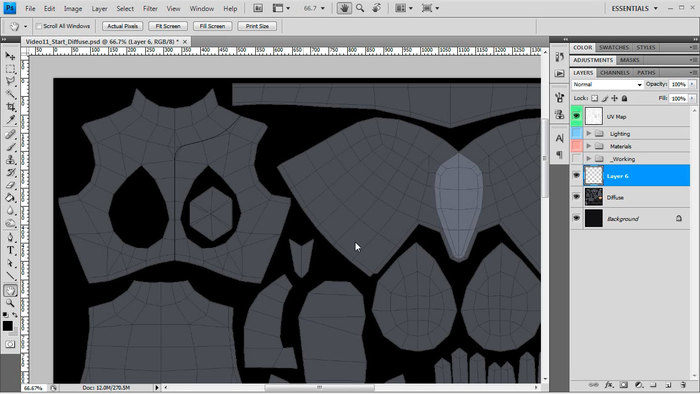
9. Художник рисует красивую текстуру
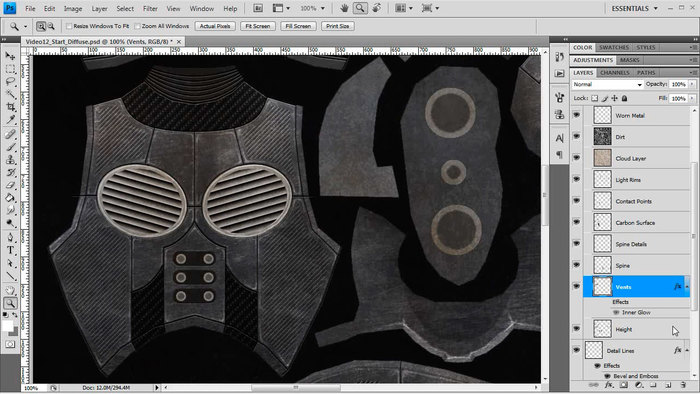
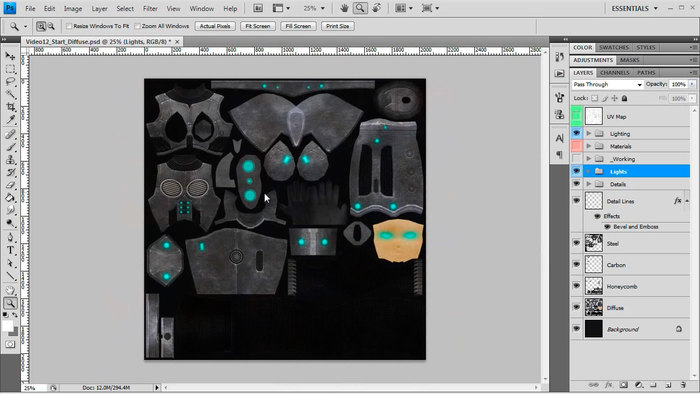
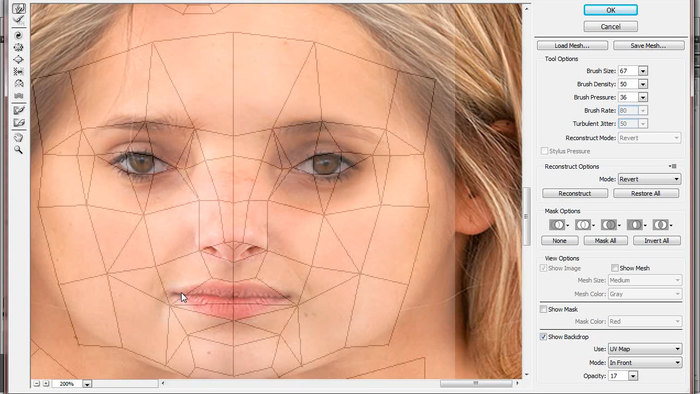
10. Модель можно соединить в один меш. Моделер тестирует текстуру.

11. Художник рисует карту нормалей.
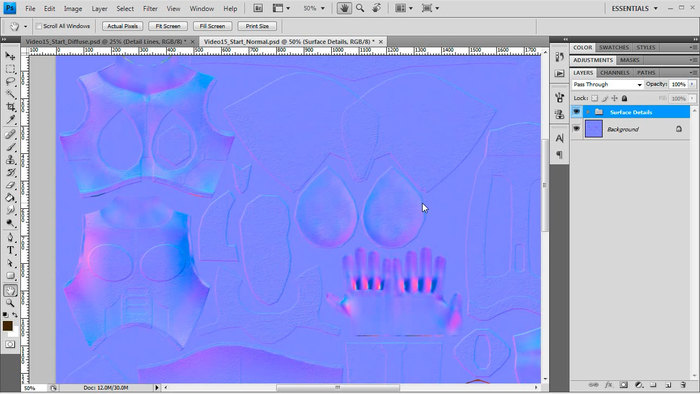
12. Моделер проверяет текстуру+карту нормалей.

13. Художник детализирует карту нормалей.
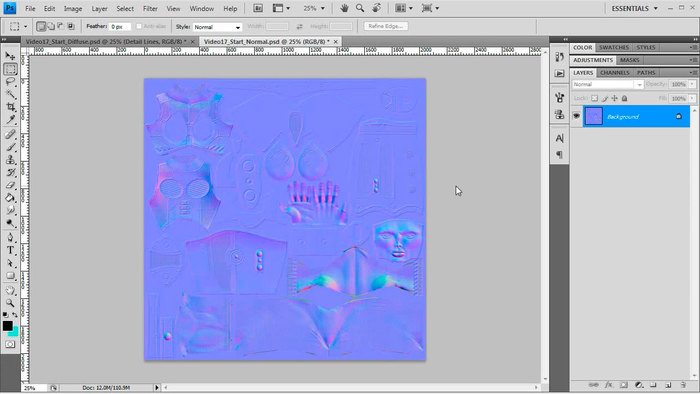
14. Моделер проверят.
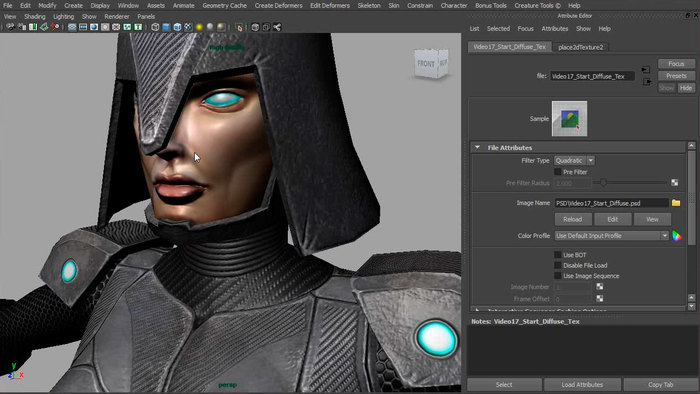
15. Художник рисует карту блеска. Что нарисовано Белым цветом - то будет блестеть.
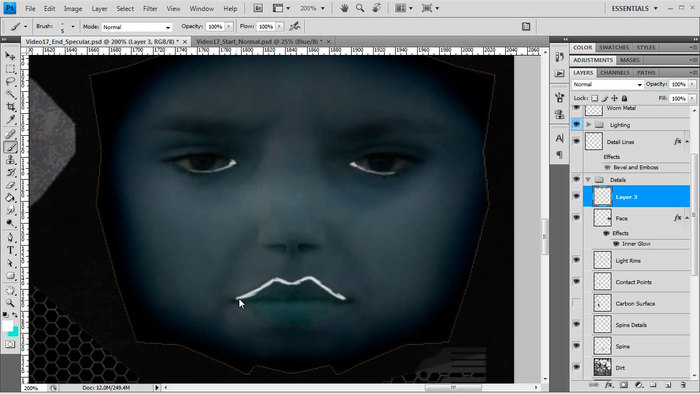
16. Моделер проверяет.
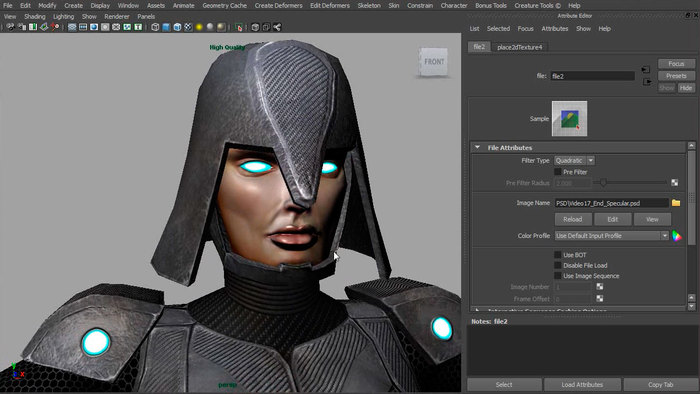
17. Все текстуры уменьшаются в размере (все текстуры лежат в одном psd файле). И модель проверяется на детальность уже на игровой сцене.

3D-моделирование в Autodesk Maya — этап, с которого начинается анимация и motion-дизайн. И на нем важна свобода в выборе инструментов и техник. Maya дает вам несколько способов создания трехмерной модели: скульптинг, полигональное, сплайновое и процедурное моделирование. Вы оперируете огромным набором эффектов, которые к тому же можете расширять с помощью установки различных плагинов. Добавьте к этому возможность настраивать программу под себя и получите один из самых популярных инструментов в мировой CG-индустрии.
За созданием трехмерной модели следует подготовка персонажа к анимации в Autodesk Maya: создание скелета, контроллеров, динамики ткани и волос, скининг и другие процедуры, необходимые, чтобы модель смогла двигаться. В программе Autodesk Maya содержится достаточно инструментов для риггинга, но при желании вы можете автоматизировать ту или иную функцию при помощи дополнительных скриптов. А для начинающих в Maya есть автоматические риг персонажа и скининг.



Анимация персонажей — главная профессиональная функция Maya. Именно в этой программе выполняется современная анимация для кино и мультфильмов во всем мире. Самым удобным инструментом для этого считается Graph Editor — окно, в котором наглядно представлены графики зависимости движения персонажей от времени. Добавляйте и перемещайте анимационные ключи, изменяйте форму кривых одним движением, масштабируйте, зеркальте и передвигайте графики в одном окне — рабочий процесс создания анимации будет для вас простым и понятным. Инструмент постоянно развивается и совершенствуется.
Еще недавно спецэффекты использовались в кино только для воплощения сложно реализуемых в реальности задач. Сегодня же, когда фильмы почти целиком снимаются в студии на фоне хромакея, VFX-художники играют чуть ли не главную роль. Autodesk Maya позволяет одинаково реалистично воссоздать разрушительный торнадо и мягкое парение пушинки. В вашем распоряжении множество инструментов для симуляции жидкости, огня, дыма, воды и других частиц, игры с гравитацией и аэродинамических эффектов, манипуляций с тканями и мягкими телами — здесь есть просто всё, что можно пожелать!
Моушн-дизайн сделал мир рекламы, кино и телевидения невероятно разнообразным, без анимированных заставок уже сложно представить ролики видеоблогеров. Оживляйте графику в Maya (Автодеск Майа) с набором инструментов MASH, управляйте отдельными объектами или целыми группами. Вы можете делать с ними всё, что угодно: ломать, крутить, изгибать и сталкивать. К тому же возможности инструментов MASH, и так довольно обширные, можно бесконечно оптимизировать. Создавайте визуальное оформление с wow-эффектом!


Создание модели в Autodesk Maya — лишь первый этап. Настроение, характер и окончательный внешний вид она получает позже. В Maya вы найдете большой набор инструментов для маппинга модели, создания разнообразных текстур, шейдинга и окончательной визуализации, за которую отвечает рендер Arnold. Он разрабатывался совместно с компанией Sony Pictures для полнометражных анимационных и VFX-проектов, а разработчики Arnold даже были удостоены Оскара за новый алгоритм унификации рендеринга. В том числе благодаря этому вы всегда будете получать качественную визуализацию за считанные секунды.
Как увеличить все объекты разом, изменить масштаб?(Maya)
я выделяю все объекты и пытаюсь сделать это с помощью scale tool но они как то неправильно все увеличиваются. Мне нужно изменить масштаб, не меняя положения объектов
с помощью него (scale tool) не получается:

Как все объекты одним разом сделать черными
Приветствую, импортируется чертеж - текст /линии /размеры - все разными цветами - как одним разом.
Как увеличить масштаб?
сделали форму с выводом графика и построением нормали и касательной в заданой точке,которую.
Как увеличить масштаб сайта
Есть сайт, надо чтобы он открывался с масштабом примерно 150 в браузерах, но так чтобы это был 100%.

Как увеличить масштаб страницы в Matlab?
Как увеличить масштаб страницы в Matlab? Вот установил матлаб, разрешение экрана больше, текст.
Решение
В майке эта тулза масштабирует все объекты вокруг их локальных центров, что бы не было так просто сгруппируй их и масштабируй
Как увеличить масштаб фигуры в PictureBox1?
Например имеются координаты произвольного треугольника, нужно его увеличить на (от 10 до 100%). Как.
Как увеличить масштаб рабочей области
А как увелиличить масштаб рабочей области в matlab 2014? ну там где пишем код программы. Текст.
Как увеличить масштаб части 3D графика
Здравствуйте всем! у меня график в трехмерном пространстве я хотел увеличить только часть.
Как увеличить\уменьшить масштаб в компоненте chart
Подскажите, как увеличить\уменьшить масштаб в компоненте chart. Имеется в ввиду, при постройке.
Как увеличить, или уменьшить размер картинки? (масштаб)
Есть картинка, размером 400*400 пикселей. Через PictureBox вывожу её на экран, если задаю размер.

Как в Visual Studio 2012 увеличить масштаб Chart до сотых?
Я построил график в Chart'е и мне нужно в нем увеличить определенную область. В Builder'е это.
Как сделать отверстия в Maya? Три способа сделать отверстия в моделях Maya!
Хорошо смоделированную модель Майя нужно сверлить, как произвести на нее впечатление Ниже мы расскажем о трех методах пробивки отверстий, см. Подробное введение ниже.
Есть игра аниме, 3Dmax, zbrush следующего поколения, арт следующего поколения, второе поколение, игровое моделирование. Заинтересованные друзья могут добавить группу 684663881 группу друзей-единомышленников,
Помогите друг другу и получите множество видеоуроков!
Метод первый, инструмент для пробивки отверстий [Make Hole]
2. Выберите куб, нажмите Shift, чтобы выбрать диск, и нажмите «Mesh-Combine "【Mesh-Combine】Объедините две модели.
3、“Mesh Tool-Punch Hole«[Mesh Tools-Make Hole], нажмите на модель для сверления, а затем выберите диск. Обратите внимание на порядок, нажмите на синюю точку, чтобы выбрать. Выбранная часть края будет отображаться желтым цветом.
4. Нажмите Enter, чтобы получить результат пробивки отверстий.
Метод 2: Вершины фаски 【Вершины фаски】
1. В "Полигон "【Полигон] Создать один под модулемКуб [Куб],Щелкните правой кнопкой мыши модель и выберите «Край "【】 Край
2. Выберите ребро на лице, которое нужно пробить,Ctrl➕MouseЩелкните правой кнопкой мыши и выберите пункт [Утили Edge Ring-To Edge Ring And Split] в левом нижнем углу, чтобы равномерно разделить край и добавить линию петли. Используйте тот же метод по вертикали.
3. Модель переключается на"Вершина" [Vertex],Войдите в режим редактирования точки. Выберите вершину в центре, сдвиньте➕ правой кнопкой мыши и выберите «Скошенная вершина”【Chamfer Vertices] Команда, одна вершина будет разбита на четыре.
5. Конвертировать вVertex "【】 VertexРежим редактирования, через "Команда "Zoom" [R]Отрегулируйте положение вершин так, чтобы они как можно больше образовывали круг. Если округлости недостаточно, вы можете использоватьMulti-вырезать "【Multi-Cut】Инструменты добавлены для тонкой настройки.
6. Отрегулируйте доFace "[Face] Режим редактирования, Выберите настроенное лицо, Удалить.
Метод 3: логические операции [логические]
1. В многоугольникеPolygon】Создать куб в модуле 【Куб] и Сфера [Сфера] И отрегулируйте положение так, чтобы две модели пересекались.
2. Открыть "Grid-Логическое”【Mesh-Booleans】,Нажмите на рамку красной линии, чтобы настроить меню на страницу для удобства работы.
3. Поскольку в кубе вырезано отверстие, сначала выберите куб, нажмите клавишу Shift, а затем выберите сферу, щелкнитеРазница установлена”【Difference] Чтобы получить результат операции разницы.
Выше приведен учебник о том, как делать отверстия в модели Maya. Надеюсь, вам понравится.
Интеллектуальная рекомендация
Как Python получает информацию о версии
Mysql соединение ненормально

Создание среды автоматизации Android в среде Windows (Framework для Appium)
Краткие шаги для сборки Android следующие: 1. Установите JDK, настройте переменную среды JDK. Обратите внимание, что компьютер - 32 бита или 64 бита, и он должен быть связан с. 2. Установите Eclipes и.
Android SQLite данные локального кэша
1. В Android локальное хранилище данных делится на хранилище данных SQLite, хранилище данных Sharedprferences, хранилище файлов, ContentProvider и одно для сети (сеть). 1. Главным образом объясните хр.

Междоменная обработка jsonp в jQuery, без разрешения-контроля доступа, неожиданный токен
введение Ajax не может успешно получать данные между доменами и должен обрабатываться jsonp Ошибка следующая 1. Перейдите на jsonp На данный момент этого недостаточно. По-прежнему не удается получить .
Читайте также:


























